¿Cómo no calcular (ignorar fórmula) si la celda está en blanco en Excel?
Supongamos que tenemos una lista de estudiantes con sus cumpleaños en Excel, y se nos pide calcular la edad de los estudiantes. Normalmente podemos aplicar la fórmula =(HOY()-B2)/365.25 para calcular las edades. Sin embargo, obtenemos edades ridículas porque algunos cumpleaños de los estudiantes no se han llenado por accidente. Para evitar estos errores, debemos dejar de calcular o ignorar la fórmula si las celdas están en blanco en Excel.
No calcular (ignorar fórmula) si la celda está en blanco en Excel
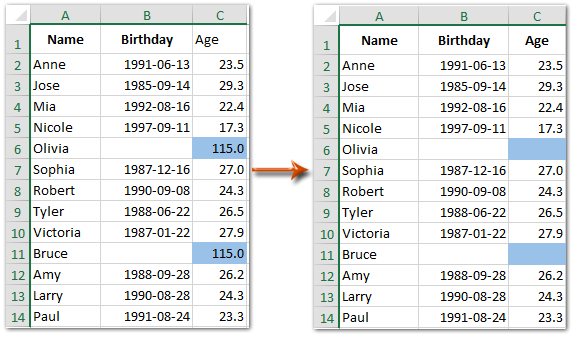
No calcular o ignorar fórmula si la celda está en blanco en Excel
Para ignorar una fórmula o no calcular si la celda específica está en blanco en Excel, necesitamos verificar si la celda específica está en blanco o no con la función SI; si no está en blanco, podemos proceder a calcular con la fórmula original.
=SI(Celda Específica<>"",Fórmula Original,"")
En nuestro caso discutido al principio, necesitamos ingresar =SI(B2<>"",(HOY()-B2)/365.25," ") en la Celda C2, y luego arrastrar el Controlador de Relleno al rango que necesites.
Nota: B2 significa Celda B2 rellena con cumpleaños, si la Celda B2 está en blanco, ignorará la fórmula y devolverá en blanco, si la Celda B2 está rellena con cumpleaños, devolverá la edad.
Alternativamente, también podemos combinar la función SI y la fórmula original como =SI(Celda Específica="","","Fórmula Original"), y en nuestro caso la fórmula se muestra como =SI(B2="","",(HOY()-B2)/365.25).
Rellenar rápidamente guiones, cierto texto o NA en todas las celdas en blanco en la selección en Excel
Kutools para Excel's Rellenar Celdas en Blanco utilidad puede ayudarte a ingresar rápidamente un cierto texto, como "Advertencia", en todas las celdas en blanco del rango seleccionado solo con unos pocos clics en Excel.

Demostración: No calcular (ignorar fórmula) si la celda está en blanco en Excel
Artículos Relacionados
¿Cómo evitar guardar si una celda específica está en blanco en Excel?
¿Cómo resaltar fila si la celda contiene texto/valor/en blanco en Excel?
¿Cómo usar la función SI con Y, O y NO en Excel?
¿Cómo mostrar mensajes de advertencia/alerta si las celdas están en blanco en Excel?
¿Cómo ingresar/mostrar texto o mensaje si las celdas están en blanco en Excel?
¿Cómo eliminar filas si las celdas están en blanco en una lista larga en Excel?
Las mejores herramientas de productividad para Office
Mejora tu dominio de Excel con Kutools para Excel y experimenta una eficiencia sin precedentes. Kutools para Excel ofrece más de300 funciones avanzadas para aumentar la productividad y ahorrar tiempo. Haz clic aquí para obtener la función que más necesitas...
Office Tab incorpora la interfaz de pestañas en Office y facilita mucho tu trabajo
- Habilita la edición y lectura con pestañas en Word, Excel, PowerPoint, Publisher, Access, Visio y Project.
- Abre y crea varios documentos en nuevas pestañas de la misma ventana, en lugar de hacerlo en ventanas separadas.
- ¡Aumenta tu productividad en un50% y reduce cientos de clics de ratón cada día!
Todos los complementos de Kutools. Un solo instalador
El paquete Kutools for Office agrupa complementos para Excel, Word, Outlook y PowerPoint junto con Office Tab Pro, ideal para equipos que trabajan en varias aplicaciones de Office.
- Suite todo en uno: complementos para Excel, Word, Outlook y PowerPoint + Office Tab Pro
- Un solo instalador, una licencia: configuración en minutos (compatible con MSI)
- Mejor juntos: productividad optimizada en todas las aplicaciones de Office
- Prueba completa de30 días: sin registro ni tarjeta de crédito
- La mejor relación calidad-precio: ahorra en comparación con la compra individual de complementos